編輯:Android手機教程
錘子手機,自己的操作系統和用戶界面—Smartisan OS v3.6.n。系統自帶錄屏功能。
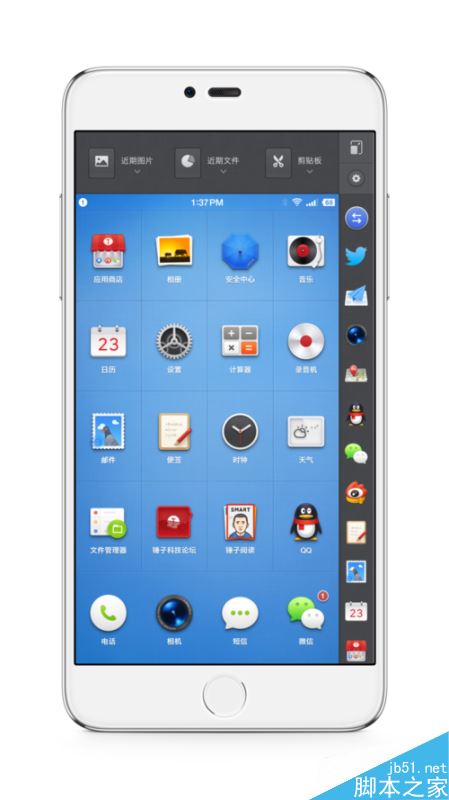
錘子手機錄屏教程
任何一款錘子手機。當前最新款的是 堅果 Pro。我在用演示的是M1L。在桌面上頭一兩頁,找到錄屏按鈕,按下。

屏幕頂部彈出一個錄屏菜單。按錄屏按鈕後,在手機上的任何操作就會自動記錄在一個視頻文件中。


錄屏過程中可以有語音,也可以有示范者自己的頭像在一個角落裡。也可以有畫筆,輔助在屏幕上點、劃等等。
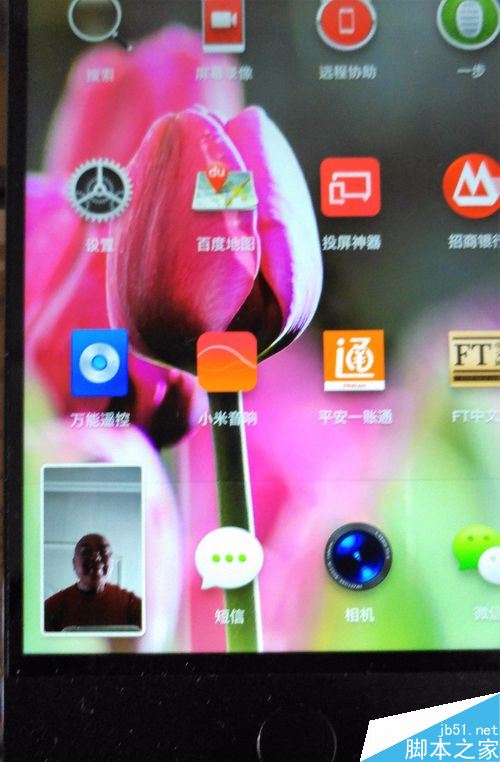
錄屏完成,點停止鍵就好了。視頻存在一個專門的錄屏文件夾中。從相冊按鈕進去就可以看到,像看其它圖片一樣。之後,你是回放,還是分享都隨你了。
推薦閱讀:
錘子手機如何截圖?錘子手機截屏及滾動截圖教程
錘子手機如何連接電腦傳輸文件?錘子手機連接電腦教程
錘子手機如何識別圖片中的文字?錘子手機圖片文字識別教程
 HTC One X今夏將迎安卓4.2.2及Sense 5.0更新
HTC One X今夏將迎安卓4.2.2及Sense 5.0更新
短短的一天裡,HTC給我們帶來了不少新消息,包括台灣將正式首發HTC One和AT&T將獨家擁有美國本土HTC One 64GB版的銷售權。而國
 魅族mx3拍照怎麼樣?魅族mx3拍照效果分析
魅族mx3拍照怎麼樣?魅族mx3拍照效果分析
魅族系列機子一直很受機友們的關注,近期魅族mx3已經上線了,很多玩家關心魅族mx3的拍照效果怎麼樣,下面小編就為大
 三星S5信號不穩定怎麼辦 如何改善手機網絡
三星S5信號不穩定怎麼辦 如何改善手機網絡
三星s5手機喜歡的用戶有很多,不過購買這手機後不少用戶發現這手機的信號不是太好,那麼這這樣的問題要如何去解決呢?下
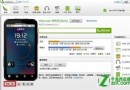 安卓系統手機如何截圖?
安卓系統手機如何截圖?
android系統手機怎麼截圖?經常碰到有些東西需要截圖,想問下手機怎麼截圖呢?我用的是android系統,知道的朋友趕緊跟我說說吧! 樓主你好,and